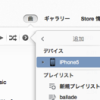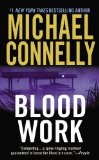今さらだけど便利なevernoteのインポートフォルダ
evernoteで非常に重宝している機能がインポートフォルダーという機能。
(Mac阪のevernoteにはサポートされていない)
社内でも、evernote利用者は徐々に増えつつあるように思えるけど、意外とインポートフォルダを使ってる人が少ない。
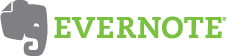
インポートフォルダー機能。使い出すとあまりにも便利で欠かせなくなる。
インポートフォルダー機能とは、PC上の任意のフォルダに入れたものをすべて自動でevernoteにアップしてしまう機能だ。
え、それってdropboxでやればいいんじゃないの、という人もいるかもしれないけど、dropboxでは、PDFなどのドキュメント内のテキストなどを検索したりはできない。もちろん下にdropboxと組み合わせて使う方法を説明しているけど、両方組み合わせるとより便利さがますのでオススメだ。
●フォルダーに入れるだけでevernoteにクリップ
ツール > インポータントフォルダ
「追加」ボタンで、PC上の任意のフォルダを指定。
サブフォルダも対象にするのか
どのノートブックに追加するか、
などの設定を行うだけ。
ボクはこれをネット上で拾ったデータや資料類を放り込んでおくところにしてる。
例えば、気になる商品のサービス資料がpdfなどであがってたら、それをそんまま、先のインポートフォルダで設定してるフォルダにダウンロードする。それだけで、自動でevernoteの指定のノートブックにその資料が追加される。
slideshareなどで、提供されてる資料でダウンロードOKなものは、たいていそうやって保存するようにしてる。かつてはこういう資料類の管理にけっこう頭を悩ましてたけど、この方法をとるようになってから楽になった。検索もできるのであの資料どこだっけ?と探しまわることも少なくなった。
●Dropboxと組み合わせて使うのもGOOD
Dropboxに任意のフォルダ作っておいて、それをインポートフォルダに指定しておくこともできる。
ショートカットをPCの任意の場所に置いておけば、そこに放りこめば、dropboxとevernoteに同時に保存される。
Dropboxが便利なのは、iPhoneなどのGoodReaderと連携することが容易なこと。
iPhoneでevetnoteに保存してるPDFファイルを直接閲覧したりするのは、けっこう重いので、そういう場合はボクは、GoodReaderを利用する。GoodReaderであれば、PDFに書き込みしたり、テキストだけ抜粋して読んだりと色々できるしね。
Dropboxでファイル開いて、GoodReaderに移行させておけば、スマホ環境でのPDFファイル閲覧もかなり楽になる。
GoodReaderから直接、evernoteにあるPDFを開くこともできるみたいではあるけど、ちょっと面倒くさいので、Draopbox経由のほうが手っ取り早い。